Kā atinstalēt Edge operētājsistēmā Windows 10
Izmantojot operētājsistēmu Windows 10, mēs saņēmām jaunu pārlūkprogrammu Microsoft Edge, un, lai gan Microsoft Edge ir izstrādāts kā Internet Explorer pēctecis, daži lietotāji nav apmierināti ar Microsoft Edge un viņi nevēlas to vispār izmantot. Patiesībā, daži lietotāji pat vēlas pilnībā atinstalēt Microsoft Edge no Windows 10.
Microsoft Edge ir sistēmas Windows 10 galvenā sastāvdaļa, un, atinstalējot to, iespējams, var rasties nestabilitātes problēmas. Ņemiet vērā, ka Microsoft Edge noņemat uz savu risku.
Vai ir iespējams atinstalēt Microsoft Edge operētājsistēmā Windows 10?
1. risinājums - izmantojiet trešo pušu risinājumus
Lai noņemtu Microsoft Edge, dažreiz ir jāpaļaujas uz trešo pušu risinājumiem. Lai noņemtu Edge, izmantojot trešās puses rīku, rīkojieties šādi:
- Lejupielādējiet šo failu.
- Kad esat lejupielādējis failu, iegūstiet to darbvirsmā vai jebkurā citā mapē, kurā var ērti piekļūt.
- Ar peles labo pogu noklikšķiniet uz Uninstall Edge.cmd un atlasiet Run as administrator .
- Pagaidiet, līdz process tiek pabeigts un pēc procesa pabeigšanas restartējiet datoru.
- Kad dators ir restartēts, Microsoft Edge ir jādzēš no datora.
Mēs iesakām jums arī IObit atinstalētāju. Šis rīks ieteica sevi, jo tas ir ļoti efektīvs un lietotājam draudzīgs.
- Lejupielādēt tagad IObit Uninstaller PRO 7 bezmaksas versiju
2. risinājums - pārdēvēt / dzēst Microsoft Edge galvenos failus
Lai labotu Microsoft Edge noņemšanu vai atspējošanu, iespējams, būs jānoņem vai jāpārsauc daži tā galvenie faili. Lai to izdarītu, jums ir jāveic šādas darbības:
- Pārvietojieties uz mapi C: WindowsSystemApps .
- Atrodiet mapi Microsoft.MicrosoftEdge_8wekyb3d8bbwe, ar peles labo pogu noklikšķiniet uz tās un izvēlieties Properties .
- Iestatiet mapi tikai lasīšanai . Pārliecinieties, ka tikai lasīšanas opcija tiek pārbaudīta ar atzīmi, nevis kvadrātu.
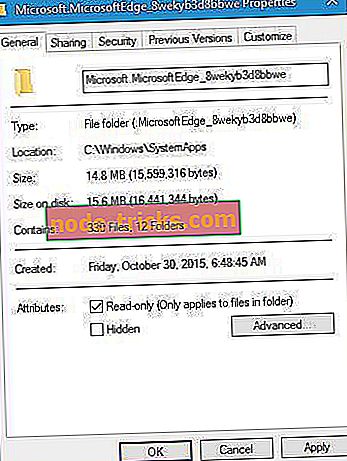
- Noklikšķiniet uz Lietot un Labi, lai saglabātu izmaiņas.
- Atveriet mapi Microsoft.MicrosoftEdge_8wekyb3d8bbwe, noklikšķiniet uz cilnes Skats un pārliecinieties, vai ir pārbaudīta faila nosaukuma paplašinājuma iespēja.
- Atrodiet MicrosoftEdge.exe un MicrosoftEdgeCP.exe un pārdēvējiet tos attiecīgi uz MicrosoftEdge.old un MicrosoftEdgeCP.old . Tas mainīs failu paplašinājumus un pilnībā atspējot Microsoft Edge. Varat arī noņemt šos failus, bet tas var izraisīt sistēmas nestabilitāti.
- Pēc izvēles : ja vēlaties iespējot Microsoft Edge vai ja jums ir kādas problēmas pēc Microsoft Edge atspējošanas, vienkārši atkārtojiet tās pašas darbības un pārdēvējiet MicrosoftEdge.old un MicrosoftEdgeCP.old uz MicrosoftEdge.exe un MicrosoftEdgeCP.exe .
Ja nevarat mainīt paplašinājumu, jums ir jāpiešķir īpašumtiesības uz šo mapi. Lai to izdarītu, rīkojieties šādi:
- Ar peles labo pogu noklikšķiniet uz mapes Microsoft.MicrosoftEdge_8wekyb3d8bbwe un izvēlieties Properties .
- Virzieties uz cilni Drošība un noklikšķiniet uz pogas Papildu .
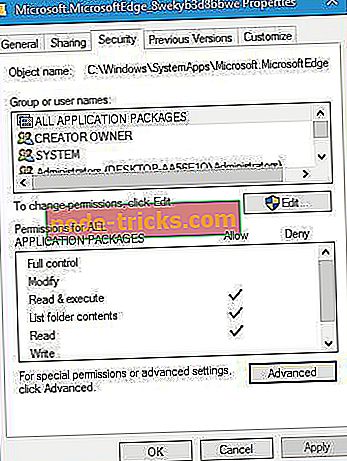
- Kad atveras papildu drošības logs, atrodiet sadaļu Īpašnieks . Tas ir jāpiešķir uzticamajam instalētājam . Noklikšķiniet uz saites Mainīt .
- Ja izmantojat administratora kontu vai konta nosaukumu un noklikšķiniet uz Pārbaudīt vārdus, ievadiet Ievadiet objekta nosaukumu, lai izvēlētos ievadīt Administratorus . Pēc tam, kad noklikšķināsiet uz Pārbaudīt vārdus, jūsu ievadei jāmaina, bet tas ir pilnīgi normāli. Noklikšķiniet uz Labi .
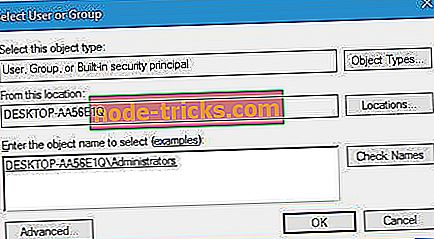
- Pārbaudiet Aizstāt īpašnieku apakškonteineros un objektos un noklikšķiniet uz Lietot un Labi, lai saglabātu izmaiņas.
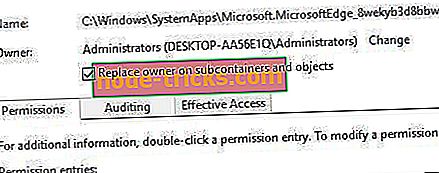
- Atgriezieties cilnē Drošība un noklikšķiniet uz Rediģēt .
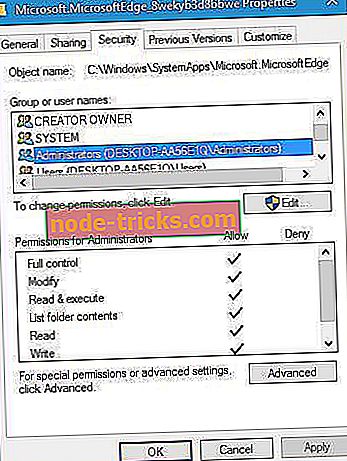
- Izvēlnē atlasiet Administratori un sadaļā Administratoru pilnvaras izvēlieties Pilnīga kontrole .
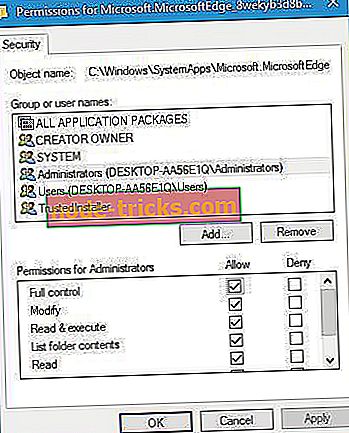
- Noklikšķiniet uz Lietot un Labi, lai saglabātu izmaiņas.
Varat arī kontrolēt šo mapi, izmantojot komandu uzvedni. Lai to izdarītu, rīkojieties šādi:
- Nospiediet Windows taustiņu + X un izvēlnē atlasiet komandu uzvedni (Admin) .
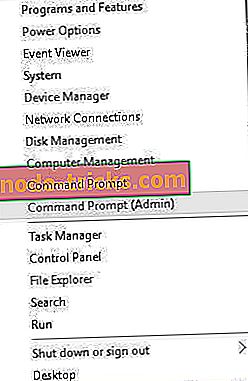
- Kad komandu uzvedne sākas, ievadiet šādas rindas un pēc katras rindas nospiediet taustiņu Enter, lai to palaistu:
- pārņemts / f C: WindowsSystemAppsMicrosoft.MicrosoftEdge_8wekyb3d8bbwe
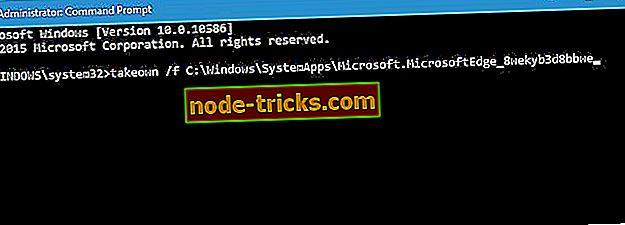
- icacls C: WindowsSystemAppsMicrosoft.MicrosoftEdge_8wekyb3d8bbwe / dotāciju administratori: f
- pārņemts / f C: WindowsSystemAppsMicrosoft.MicrosoftEdge_8wekyb3d8bbwe
Jāatzīmē, ka Microsoft Edge atspējošana, mainot tā paplašinājumu, ir mazāk destruktīva metode, kas neizraisīs problēmas ar jūsu operētājsistēmu, tāpēc mēs aicinām jūs atspējot Edge, nevis noņemt to no sava datora.
Microsoft Edge ir lieliska tīmekļa pārlūkprogramma, kas ir daudz pārāka par tās priekšgājēju, un, lai gan mēs parādījām, kā to atinstalēt, paturiet prātā, ka sistēmas Windows 10 galveno komponentu atinstalēšana var novest pie noteiktiem jautājumiem. Ja nevēlaties izmantot Microsoft Edge, varat to vienkārši atspējot vai izmantot citu tīmekļa pārlūkprogrammu.
UPDATE : Drīzumā jums nav pat nepieciešams manuāli atinstalēt Microsoft Edge no sava Windows 10 datora. Nesenie jaunumi liecina, ka Redmondas gigants atteicās no cerības un nolēma pilnībā izbāzt Microsoft EdgeHTML.
Tas faktiski ir gudrs lēmums. Edge tika uzsākta 2015. gadā, bet nav kļuvusi par populāru pārlūkprogrammu. Trīs gadus pēc oficiālās atklāšanas pārlūkprogrammai ir niecīga 4% tirgus daļa, ko tas iet lejup.
Līdz tam laikam, ja joprojām vēlaties noņemt Edge pārlūkprogrammu, izpildiet iepriekš minētos norādījumus.
Redaktora piezīme: šī ziņa sākotnēji tika publicēta 2016. gada maijā un kopš tā laika tā ir atjaunināta, lai nodrošinātu svaigumu un precizitāti.

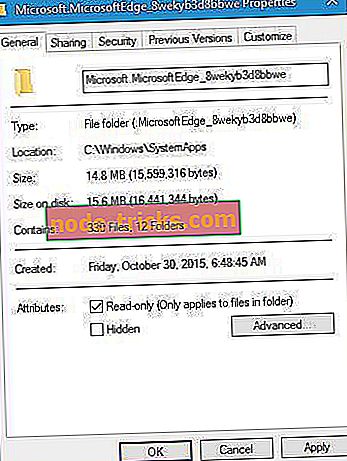
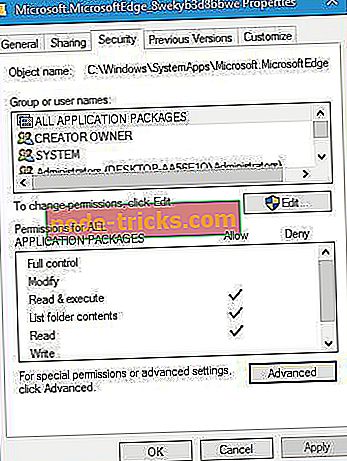
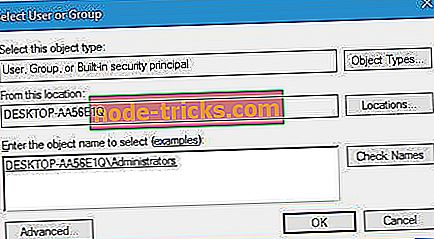
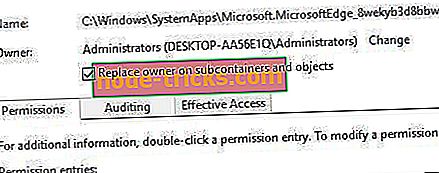
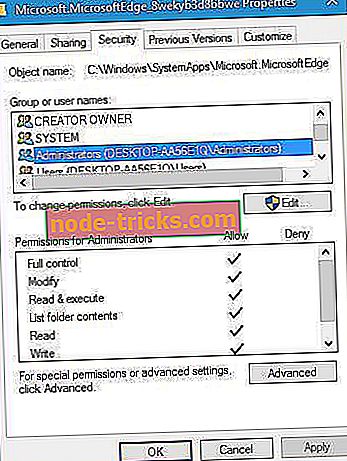
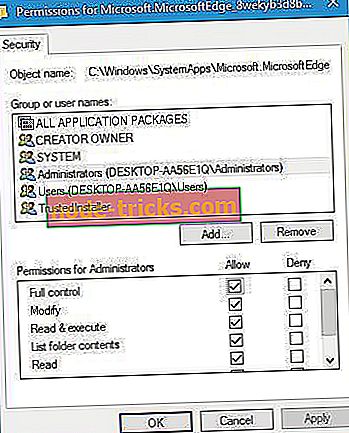
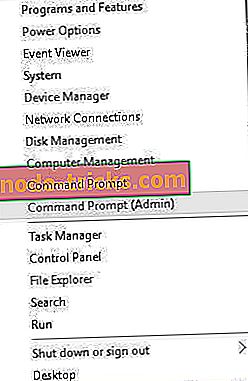
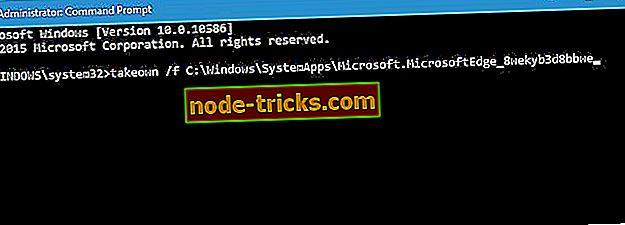
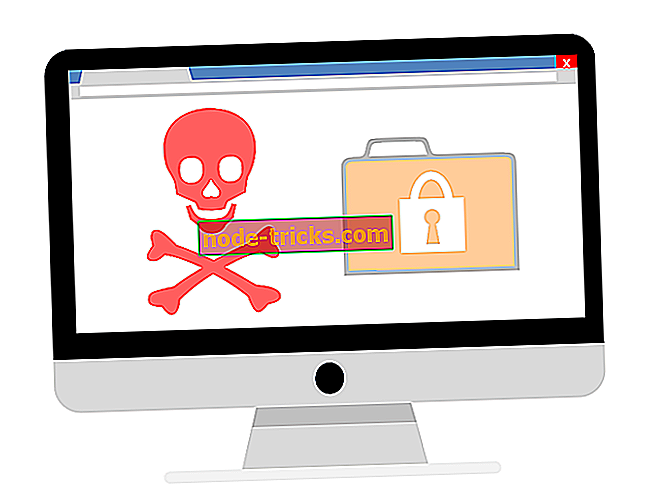


![Windows 10. aprīlis Atjauninājums aktivizē spēļu atteici, stostīšanās un kļūdas [FIX]](https://node-tricks.com/img/fix/949/windows-10-april-update-triggers-games-crashes.jpg)
![Nevar nosūtīt ziņojumus uz Windows 10 Xbox lietotnes vai Xbox One [FIX]](https://node-tricks.com/img/fix/925/can-t-send-messages-windows-10-xbox-app.jpg)

![Kā instalēt Windows 95 tēmas operētājsistēmā Windows 10 [Soli pa solim]](https://node-tricks.com/img/how/558/how-install-windows-95-windows-10-4.png)
